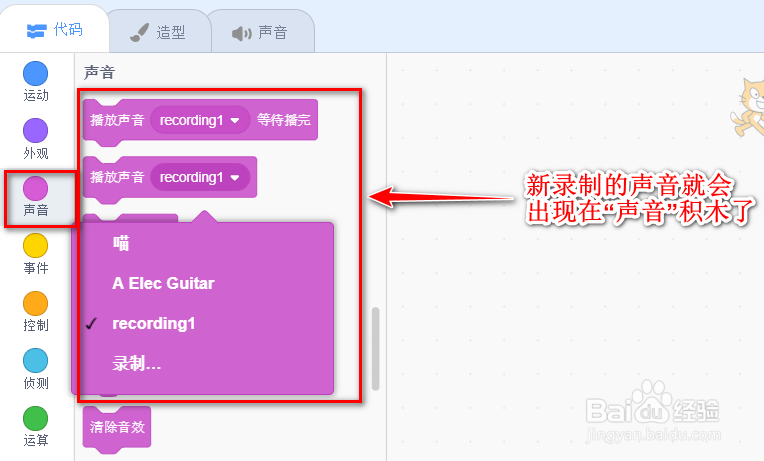Scratch3.0怎样使用录制声音
1、在软件主界面点击“声音”选项。
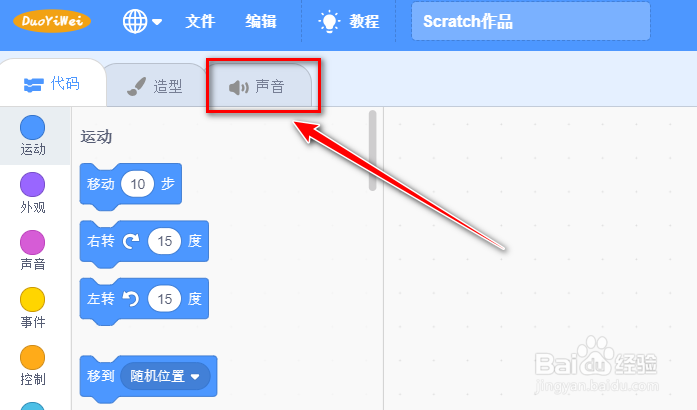
2、在弹出的声音界面左下角找到“选择一个声音”并把鼠标移到该位置,在弹出选项里点击“录制”。
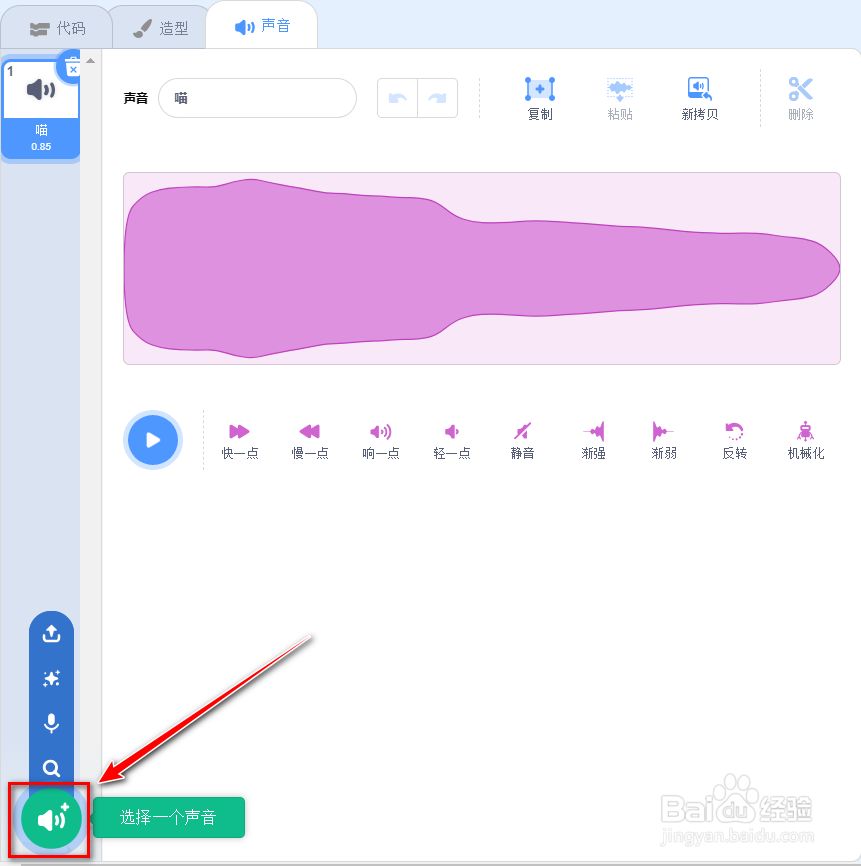
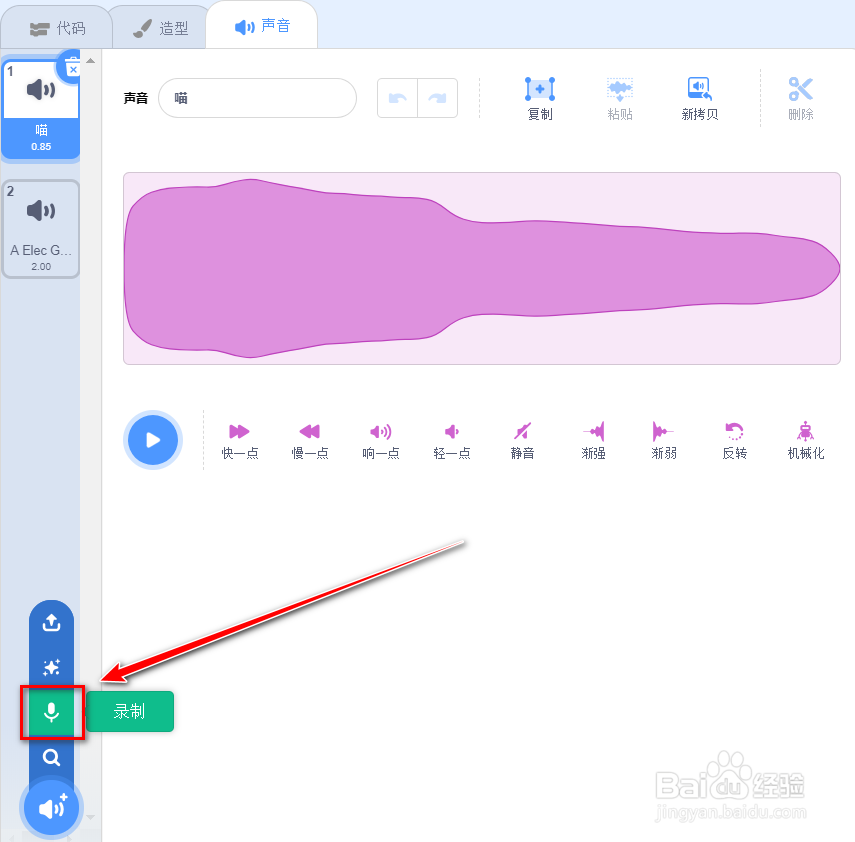
3、在“录制声音”页面,点击“录制”按钮,开始录制声音;声音录制完成后,点击“停止录制”。
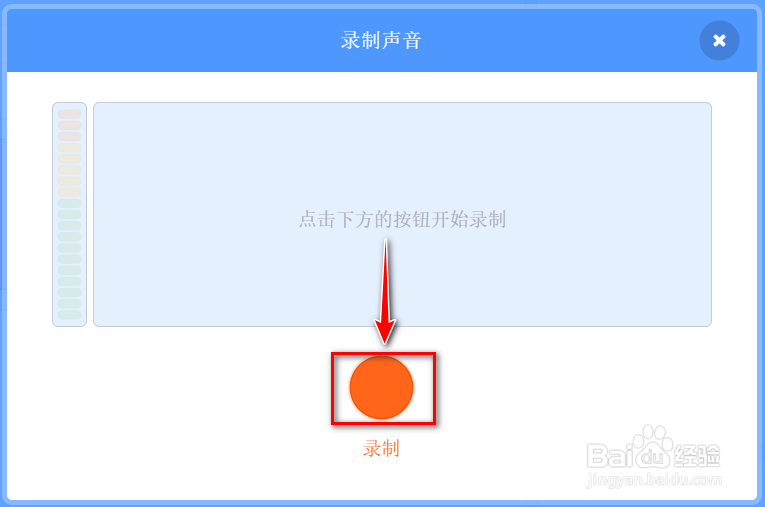

4、接着可以点击“播放”试听声音,然后选择“保存”;如果录制效果不好也可以选择“重新录制”。
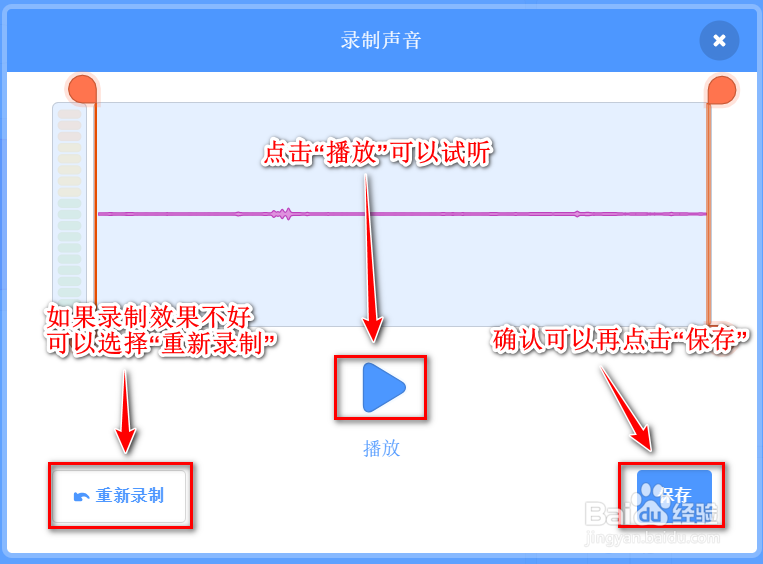
5、点击“保存”之后,自动回到“声音”页面,可以对声音试听和编辑。
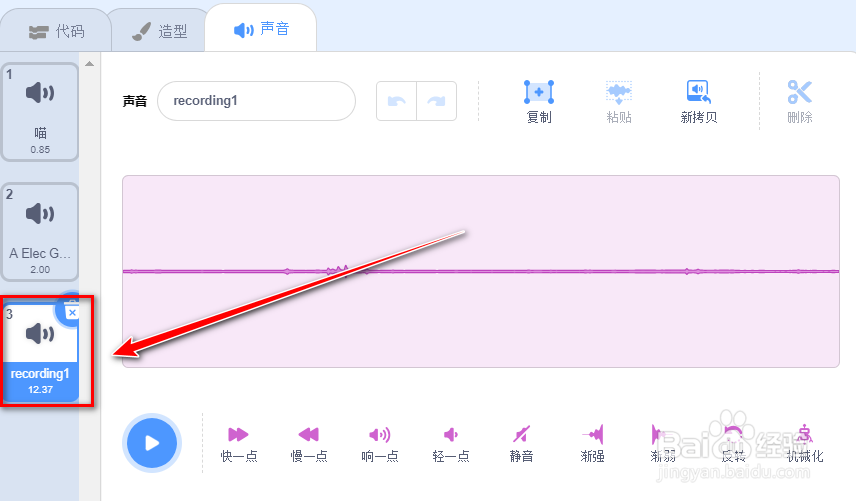
6、最后再返回“代码”页面,就可以使用录制的声音了。
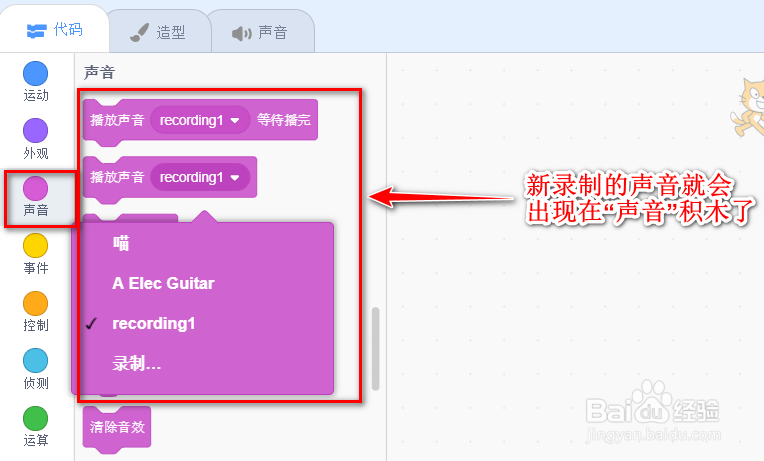
1、在软件主界面点击“声音”选项。
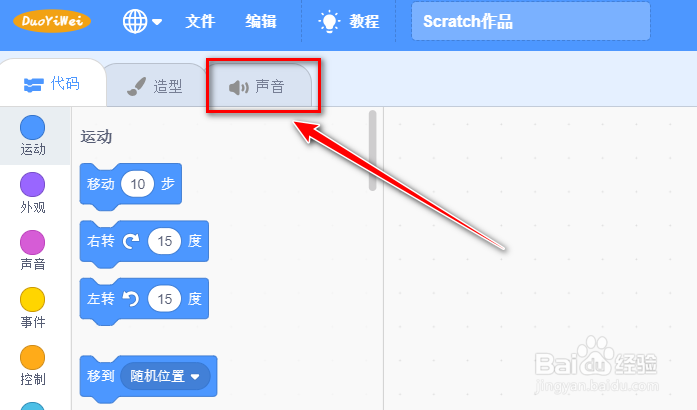
2、在弹出的声音界面左下角找到“选择一个声音”并把鼠标移到该位置,在弹出选项里点击“录制”。
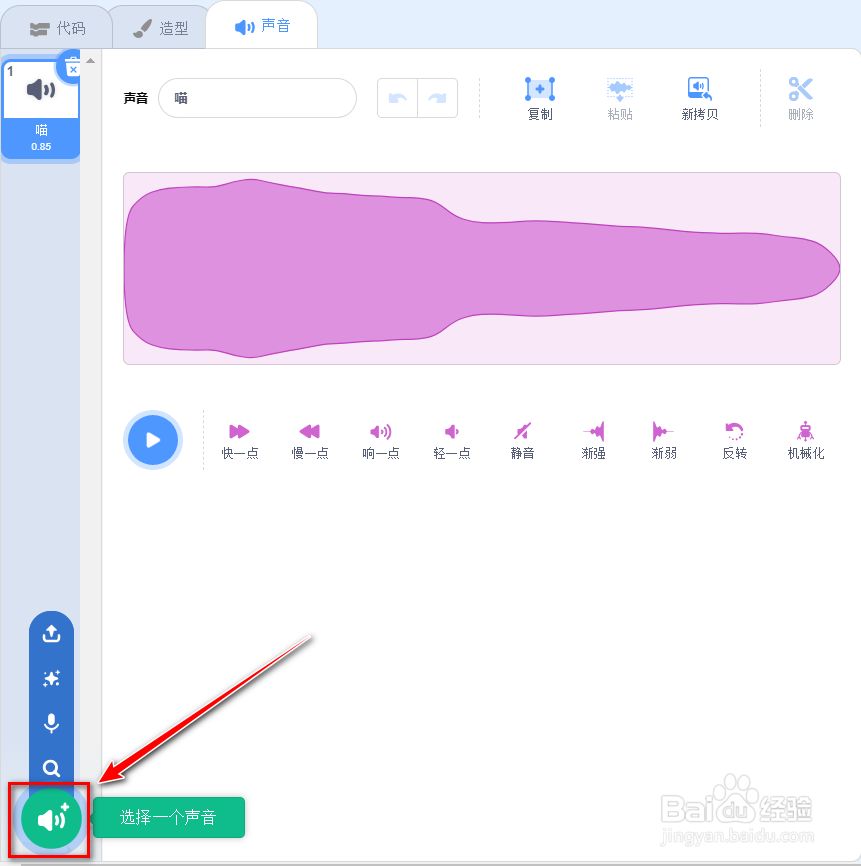
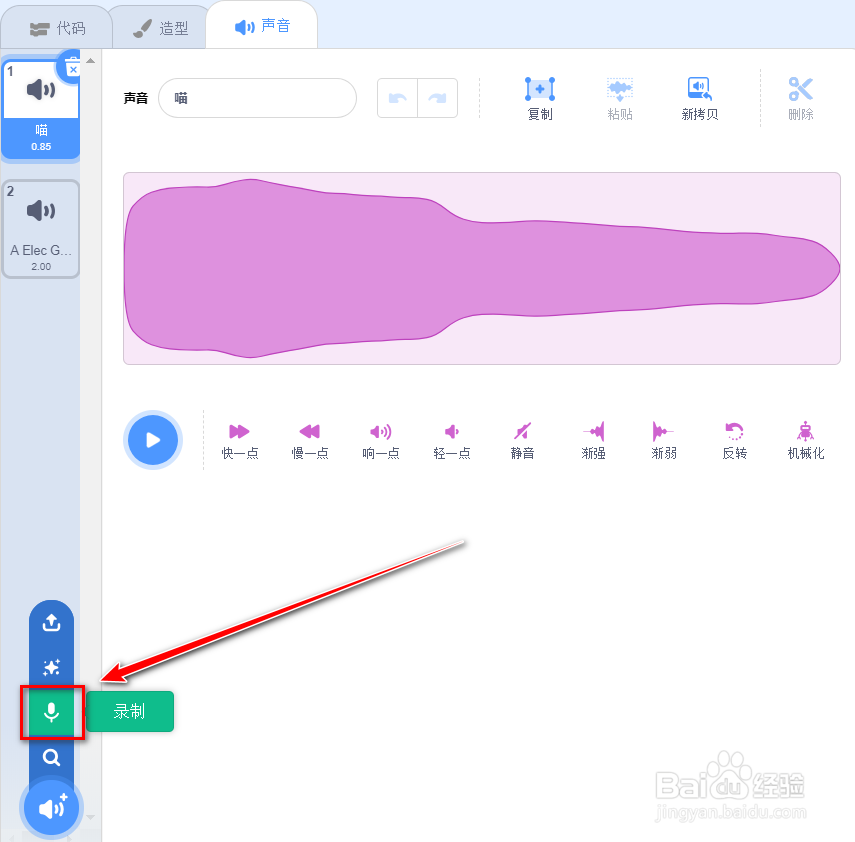
3、在“录制声音”页面,点击“录制”按钮,开始录制声音;声音录制完成后,点击“停止录制”。
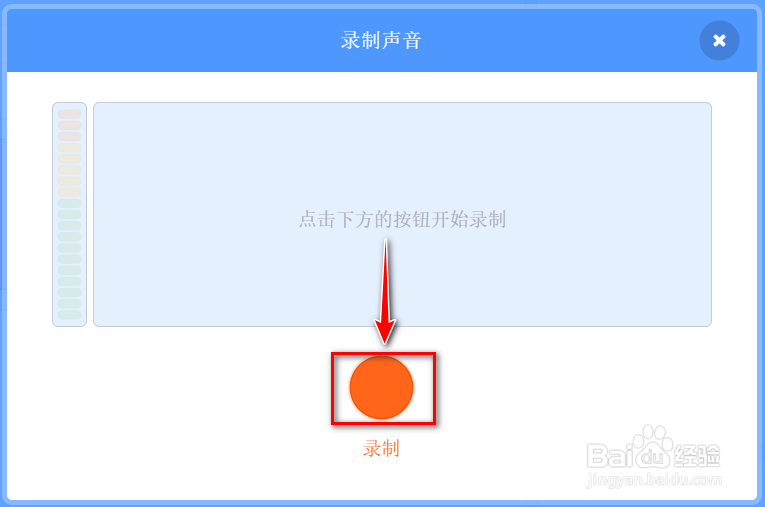

4、接着可以点击“播放”试听声音,然后选择“保存”;如果录制效果不好也可以选择“重新录制”。
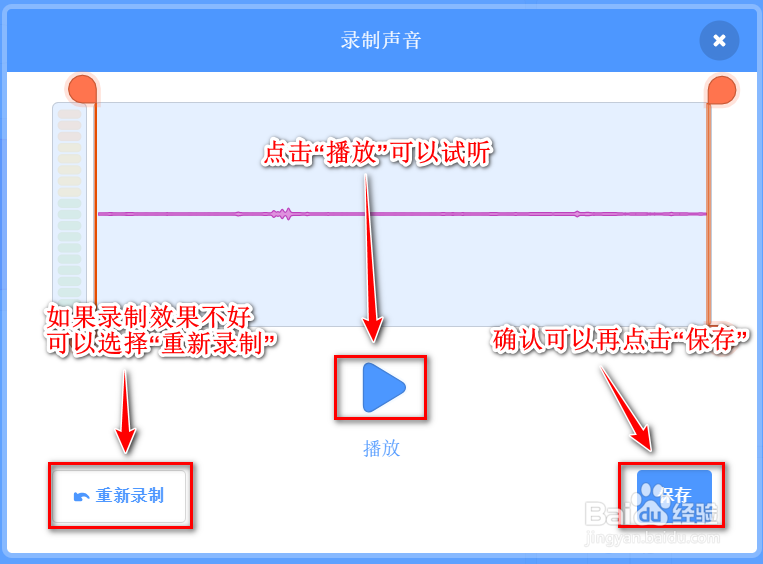
5、点击“保存”之后,自动回到“声音”页面,可以对声音试听和编辑。
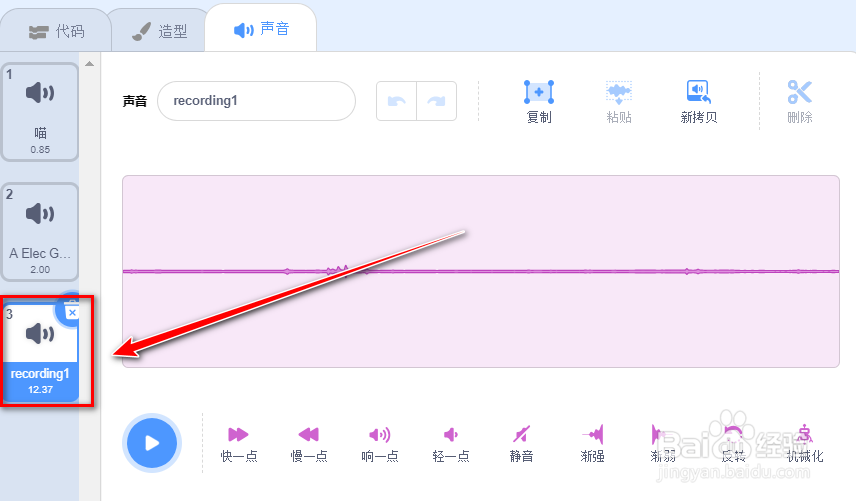
6、最后再返回“代码”页面,就可以使用录制的声音了。